谷歌浏览器怎么截图?谷歌浏览器软件特色有哪些?
谷歌浏览器怎么截图?
日常工作中我们经常会需要给网页截图,如果只是单页截图的话,很多截图工具都能轻松做到,但是如果我们需要给整个页面截图的话,该怎么办呢其实利用Chrome自带的开发者工具就能做到,下面就为大家带来谷歌浏览器使用开发者工具进行长截图的方法。
首先打开谷歌浏览器,进入到需要截图的网页后按下F12。

调出开发者工具后,按下快捷键Ctrl+Shift+P调出命令行。
在命令行中输入Capture,命令行中会出现4个截图选项,分别对应区域截图、全屏截图、元素截图以及单页截图。
谷歌浏览器软件特色有哪些?
选择需要使用的截图功能并点击,之后浏览器会自动生成截图。
界面简洁明了,操作简单便捷
Chrome浏览器的界面设计完全突出了简易这一特点,一个突出的置顶标签栏、一个简洁的智能地址栏、一个可以隐藏的好用书签栏,将浏览器的界面简化到极致,对于用户的常用功能,却又简单容易查找。
超级迅速的页面打开速度
不管是一次打开一个页面还是一次打开多个页面,打开速度都是两个字,迅捷。小编亲测,一次性打开几十个页面,Chrome可以在几十秒内加载完毕,页面不是同时打开,有先后之分,但这也正体现了其设计的合理性,用户可以先浏览那些已经打开的页面,等用户浏览完毕已经打开的页面后,那些之前尚未加载完毕的页面早已打开,用户使用几乎不用等待!
非常实用的起始页及启动选项
Chrome浏览器对于一些细节的把握也非常到位。在起始页设计,推出了自己的网页缩略图,用户不用输入网址即可直接从起始页中选择并单击相应的网站缩略图快速打开网站。起始页下方 提供了一排最近关闭的网页列表,用户如果不小心关闭某个网页还可以在此页面重新打开它。

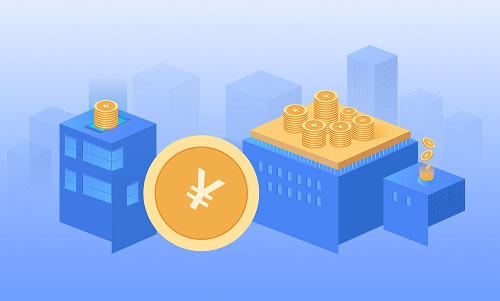
















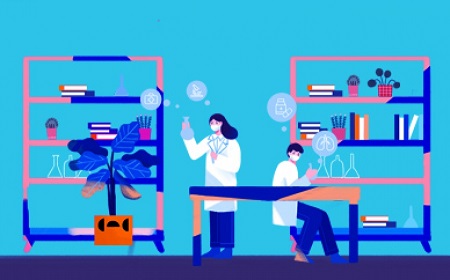




 营业执照公示信息
营业执照公示信息